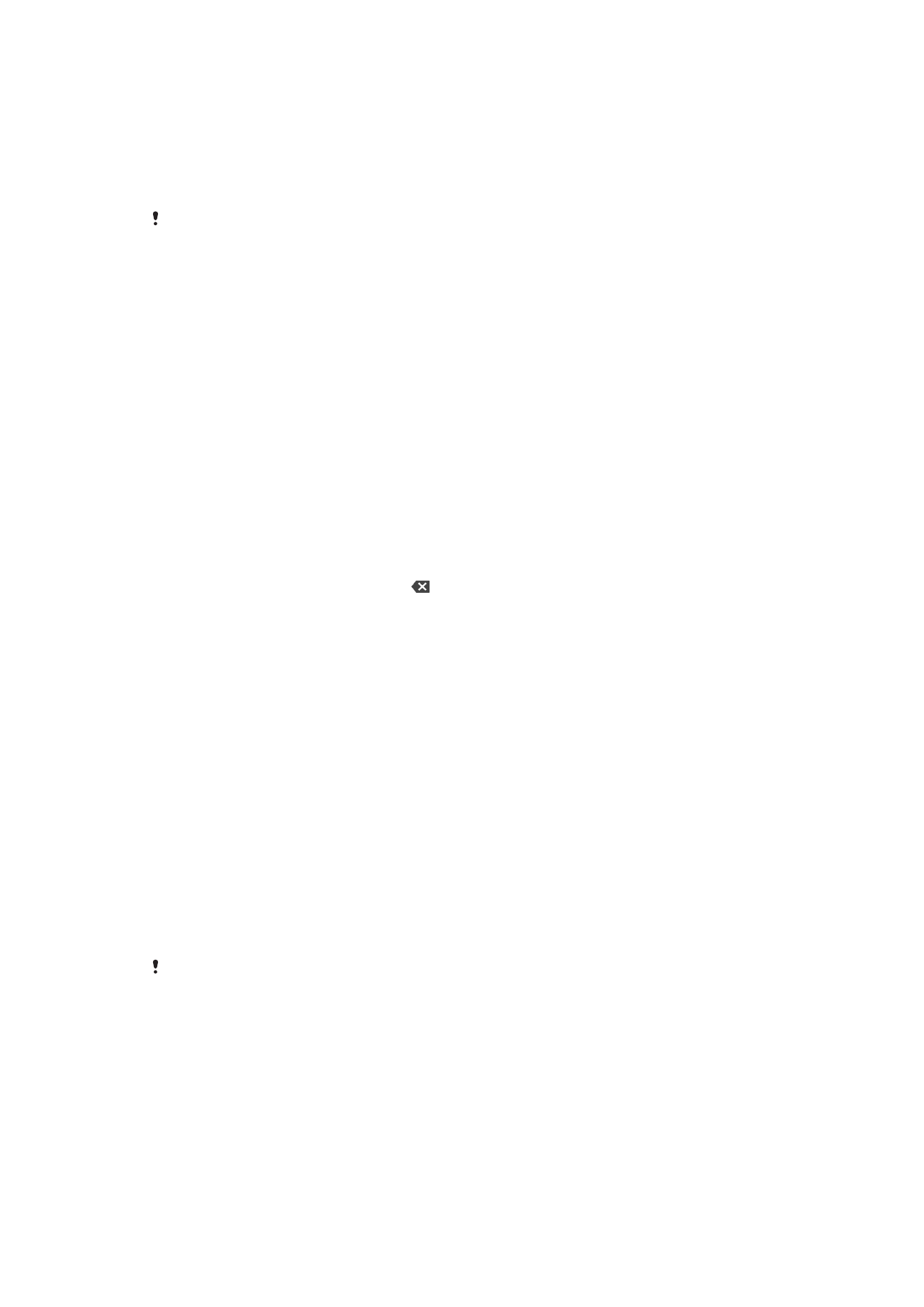
Szövegszerkesztés
Írás közben lehetősége van a szöveg kijelölésére, kivágására, másolására és
beillesztésére. A beírt szövegre duplán koppintva férhet hozzá a szerkesztőeszközökhöz.
Ekkor a szerkesztőeszközök elérhetővé válnak az alkalmazássávon.
Szövegszerkesztési sáv
Miután duplán koppintva kijelölt egy szót, megjelenik egy szerkesztősáv, amelyen
számos eszköz érhető el:
•
Kivágás
•
Másolás
•
Beillesztés
•
Megosztás
•
Az összes kijelölése
•
Segítség
A
Beillesztés csak akkor jelenik meg, ha szöveget másolt a vágólapra.
Szöveg kijelölése
1.
Koppintson duplán egy szóra a kiemeléséhez.
2.
A kiemelt szó két oldalán lévő fülek húzásával több szöveget is kijelölhet.
Szöveg szerkesztése
1.
Az alkalmazássáv megjelenítéséhez koppintson duplán egy szóra.
2.
Jelölje ki a szerkesztendő szöveget, és az alkalmazássáv segítségével végezze el
a kívánt módosításokat.
75
Ez a kiadvány internetes változata. © Csak magáncélú felhasználásra nyomtatható ki.

A nagyító használata
•
Szöveg bevitelekor a szöveget megérintve és érintve tartva nagyíthatja ki a
szöveget, illetve mozgathatja a kurzort a szövegen belül.
76
Ez a kiadvány internetes változata. © Csak magáncélú felhasználásra nyomtatható ki.